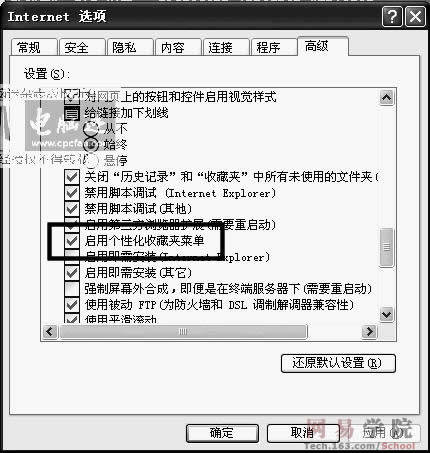无忧上网,网页浏览优化全攻略
打开电脑就上网,这已成为时下很多人每天必做的事情。但相信每个人的上网过程都不会是一帆风顺的,浏览器异常出错、想要的东西找不到,病毒骚扰和隐私泄露等等,这些都经常困扰着上网的人们。而这些看似疑难的问题其实大部分都是可以自行解决和预防的。为了下一次的网页浏览畅通无阻,不妨就跟随我们一起来优化和增强自己的浏览器吧。
一、系统设置篇
俗话说任何事情都要从基础做起,对于浏览器也同样如此。只有先了解并学会浏览器的基本设置和常用功能,才能够提高浏览器的使用效率。
⒈综合治理IE临时文件夹
IE临时文件夹是用来临时存储网页资源的地方,网页中的图片、文本和多媒体等文件都会先下载到这个文件夹中,然后再由浏览器显示出来。利用好IE临时文件夹就能解决网页浏览时的一些小问题。
①清理IE临时文件夹
在IE临时文件夹中会自动保存一些网页脱机内容,等下次再浏览该网页时就无须再重新下载,从而提高网页浏览速度。但随着保存的脱机内容越来越多,不仅会占用大量空间,有时还会造成网页无法更新或出错,总是显示旧的网页内容等等,我们可以通过定期清理IE临时文件夹来解决。
打开IE浏览器后,依次点击“工具/Internet选项/常规”选项,在“Internet临时文件”栏中点击“删除文件”按钮,钩选“删除所有脱机内容”选框,点击“确定”按钮(如图1),稍后系统就会清空当前IE临时文件夹中的所有脱机内容文件了。
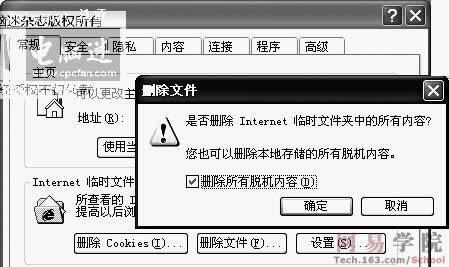
②设置IE临时文件夹
由于IE临时文件夹会产生大量的磁盘碎片,所以最好将它转移到非系统分区中,以保证浏览器和系统运行的稳定。在“Internet临时文件”栏中点击“设置”按钮,在“设置”对话框中拖动“使用的磁盘空间”滑块即可指定IE临时文件夹的空间大小,一般在200MB左右即可。点击“移动文件夹”按钮,在“浏览文件夹”对话框中指定非系统分区的文件夹路径,点击“确定”按钮(如图2),重新启动电脑后即可将IE临时文件夹转移到其它分区中了。
小提示:对于当前网页中无法直接下载的图片、音乐、动画和视频等文件可以尝试从IE临时文件夹中提取出来。在“设置”对话框中点击“查看文件”按钮即可打开IE临时文件夹,然后再使用“详细信息”和“上次访问时间”选项来排列和查找文件,再复制文件到其它文件夹中即可提取出文件了。
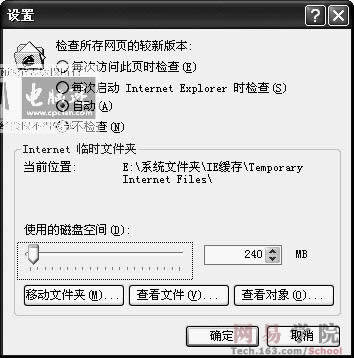
⒉合理使用收藏夹
收藏夹是浏览器的精华所在,一旦损失那后果会很严重。所以学会合理使用收藏夹将是上网冲浪的必备技能之一。
①收藏夹排列顺序
收藏夹里的网址默认排列顺序极不规律,查找起来会非常麻烦。下面的两个方法可以让收藏夹的排列顺序有迹可查。
最近站点排在最前:打开lE浏览器,依次点击“工具/Internet选项/高级”选项,在“设置”框中钩选“启用个性化收藏夹菜单”选项,点击“确定”按钮(如图3),再重新启动IE浏览器后,打开“收藏夹”菜单后,即可看到最近访问的站点会显示在收藏夹最前面了。
按字母排列网址:在“运行”对话框中输入“regedit”,点击“确定”按钮打开注册表编辑窗口,依次展开“HKEY_CURRENT_USER/Software/Microsoft /Windows/CurrentVersion/Explorer/MenuOrder”选项,用右键单击它下属的“Favorities”选项选择“删除”命令即可。再重新启动系统后,IE收藏夹中的网站就会按照字母先后顺序排列了。
小提示:IE浏览器的收藏夹功能过于单一,Maxthon浏览器的侧边栏收藏夹功能更为丰富实用,可以快速添加、删除和搜索收藏网址,用右键单击网址选择“设为最爱链接”选项还可以将网址用红色突出显示,方便快速查找。